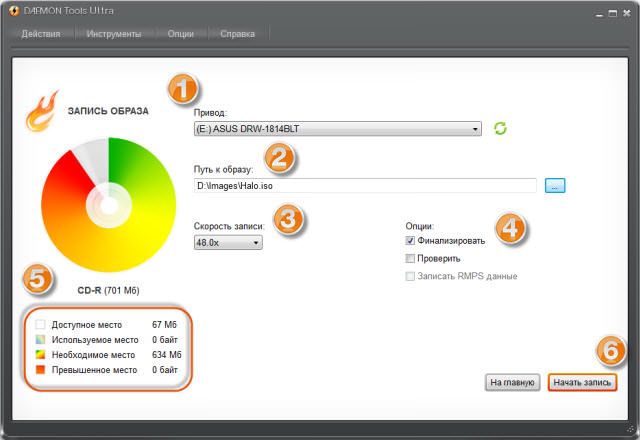Як записати образ на диск
Поговоривши про те, як в Daemon Tools користуватися функцією створення образу, варто перейти безпосередньо до розповіді про те, як цей образ записувати в майбутньому на інші диски. Звичайно, сама процедура мало чим відрізняється, але для недосвідчених користувачів докладні роз’яснення не будуть зайвими.
Інструкція
Отже, зараз ми розберемося, як в Daemon Tools користуватися опцією запису образу на диск:
Вставте у привід чистий диск, на який ви хочете записати заздалегідь створений або скачаний образ. Важливо враховувати обсяг накопичувача, щоб він був не менше самого образу.
Увійдіть в програму і перейдіть у вже знайомий розділ “Інструменти”, в якому виберіть пункт “Записати образ”.
У новому меню в першу чергу в списку “Привід” виберіть диск, в який вставлений порожній диск.
Вкажіть шлях до образу, вписавши його в однойменне поле для введення. Як було пояснено раніше, це ж можна зробити через “Провідник”, натиснувши на кнопку з трьома крапками.
Встановіть швидкість запису. Врахуйте, що вона безпосередньо залежить від використовуваного диска.
Далі вам необхідно встановити галочку навпроти опції “Фіналізувати”, після чого, перевіривши, чи вистачає місця на диску, натиснути кнопку “Почати запис”.
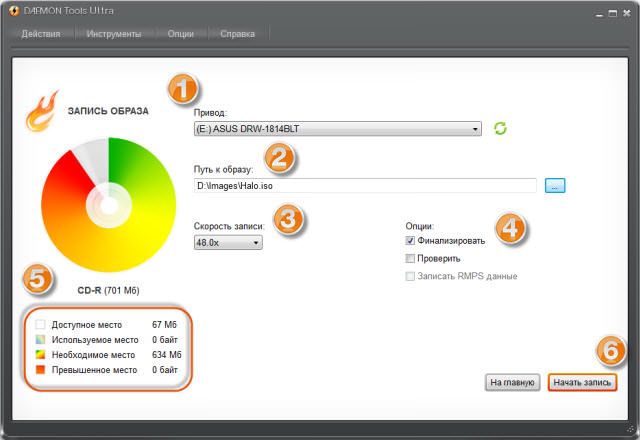
Залишається лише почекати завершення запису, після закінчення який дисковод буде відкрито самостійно. Тепер ви знаєте другий спосіб, як користуватися програмою Demon Tools.